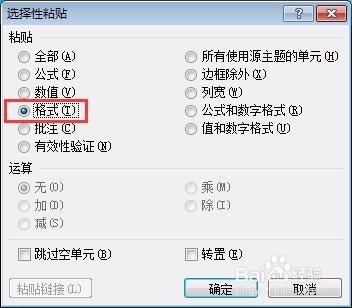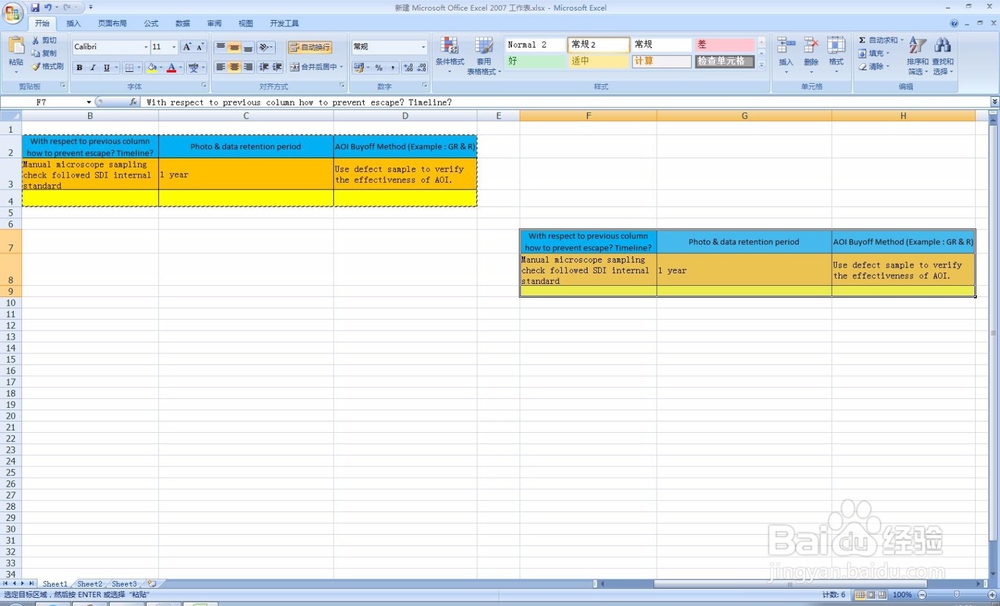1、首先打开我们需要编辑的excel文档
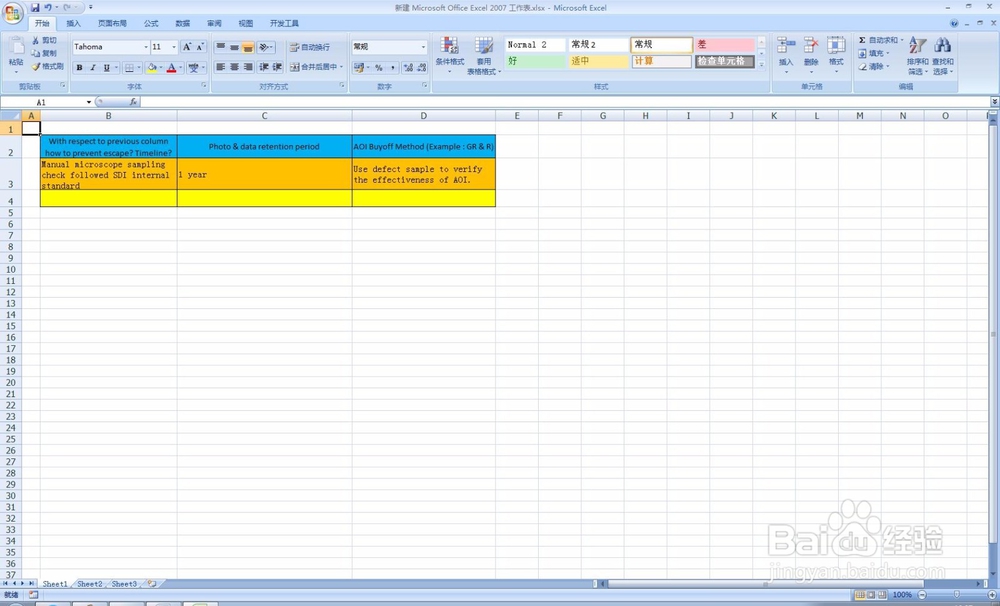
2、然后选中我们需要复制的内容,并选择复制
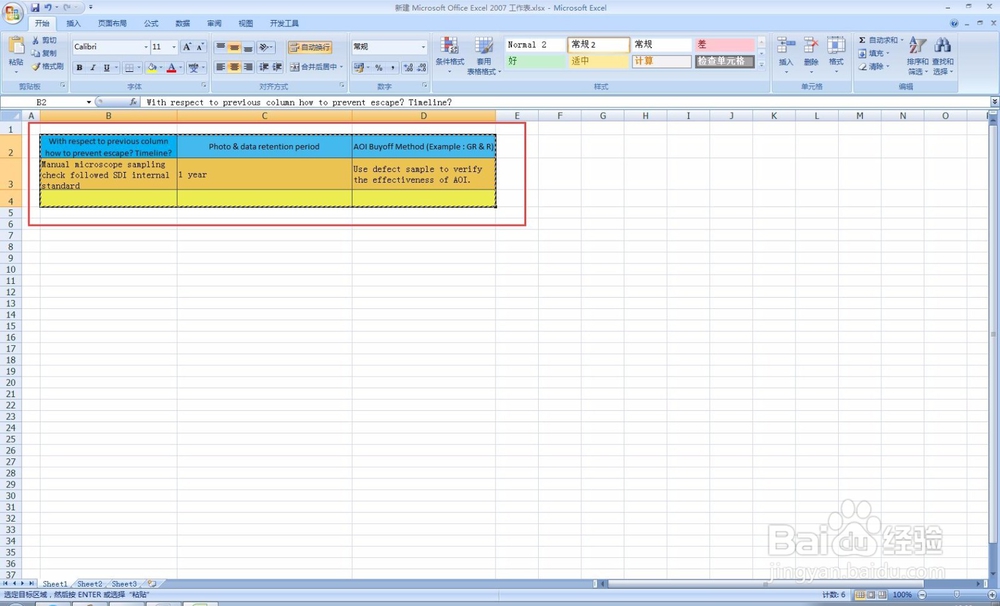
3、选中需要粘贴的区域的最左上角单元格,然后选择粘贴,这时候我们会发现粘贴后的内容列宽行高都和原来不同
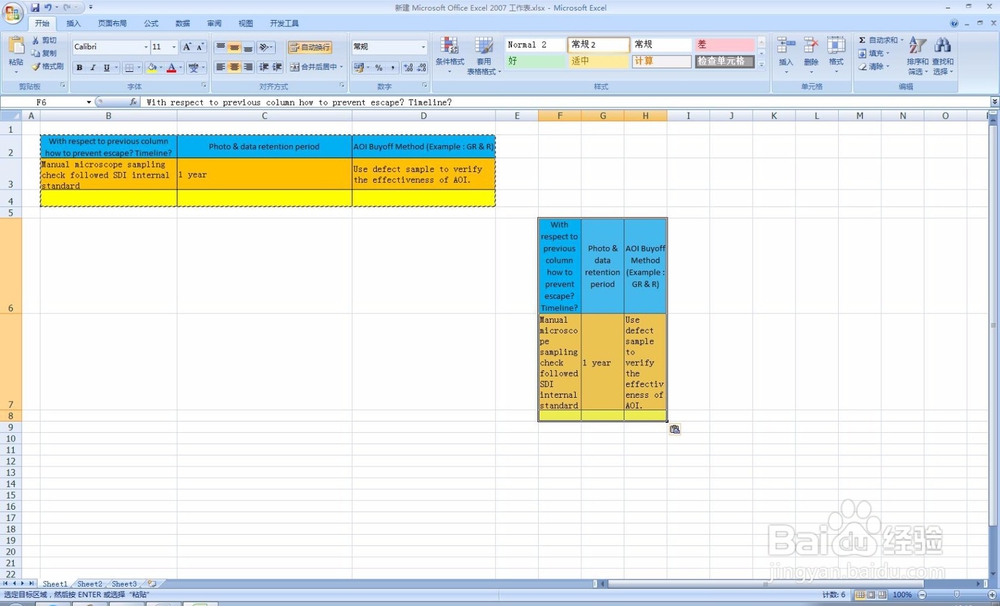
4、第一种方法:在粘贴区域角落的粘贴选项中选择保留源列宽,就能发现复制的内容和原来的内容一样了
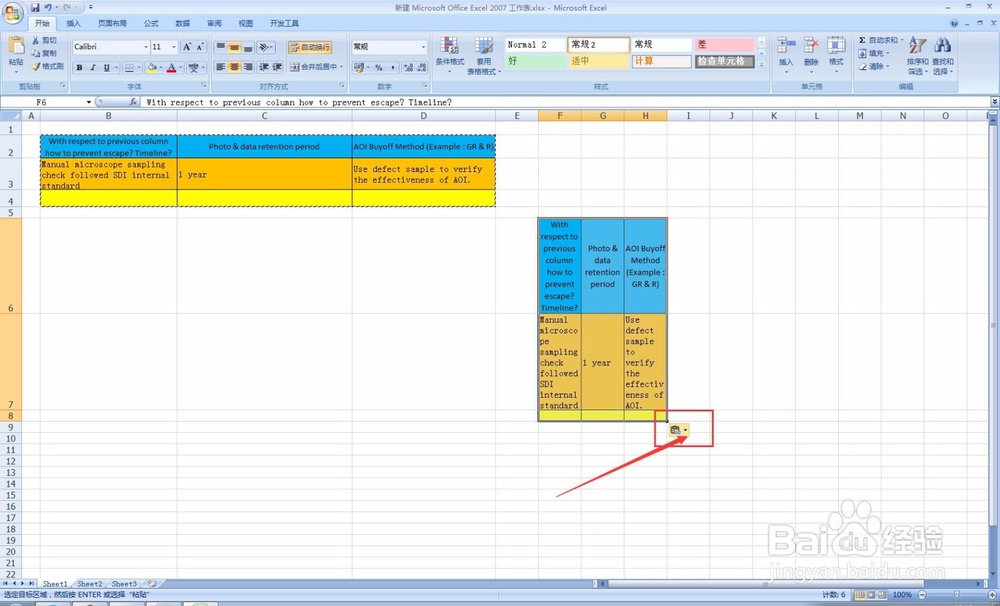
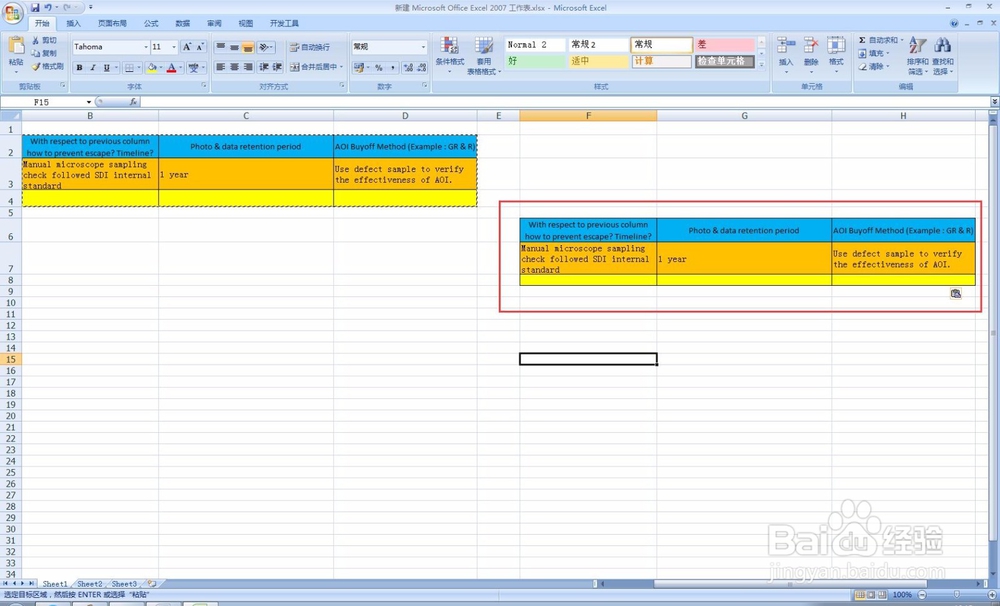
5、第二种方法:粘贴好后在粘贴区域右键,选择选择性粘贴
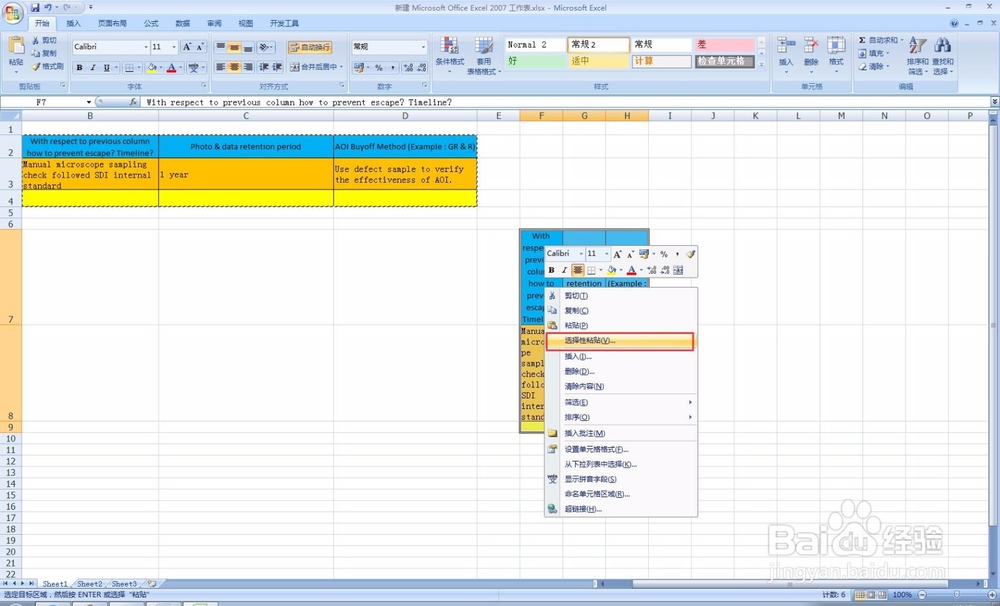
6、在选择性粘贴中选择列宽,然后确定,会发现列宽复制了,但是行高还是不对
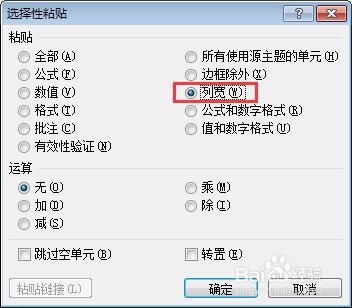
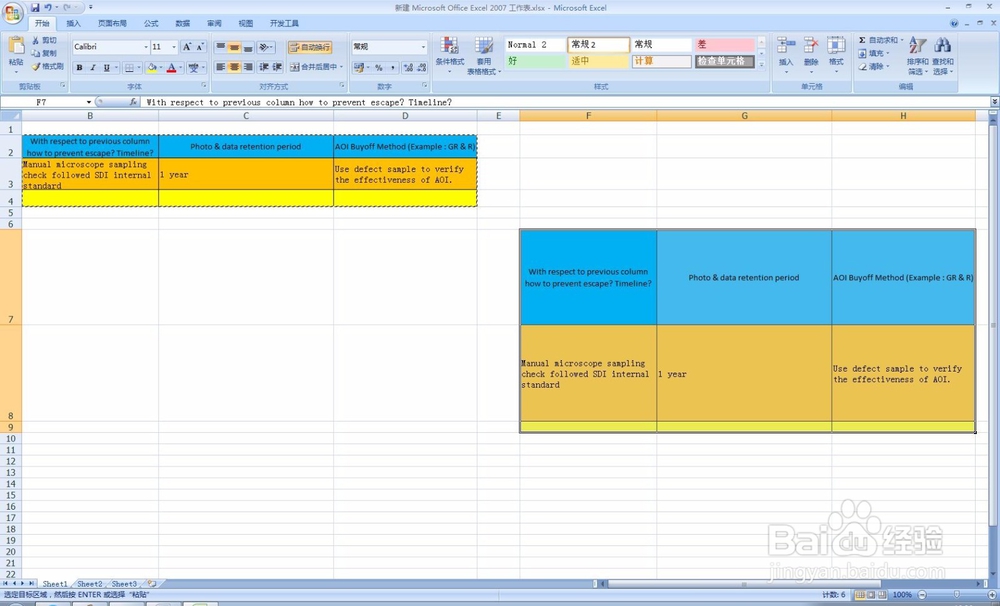
7、再次选择性粘贴,然后选择格式-确定,这时候就和原来一样了
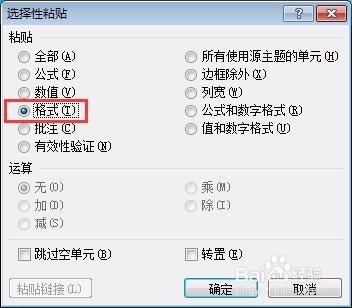
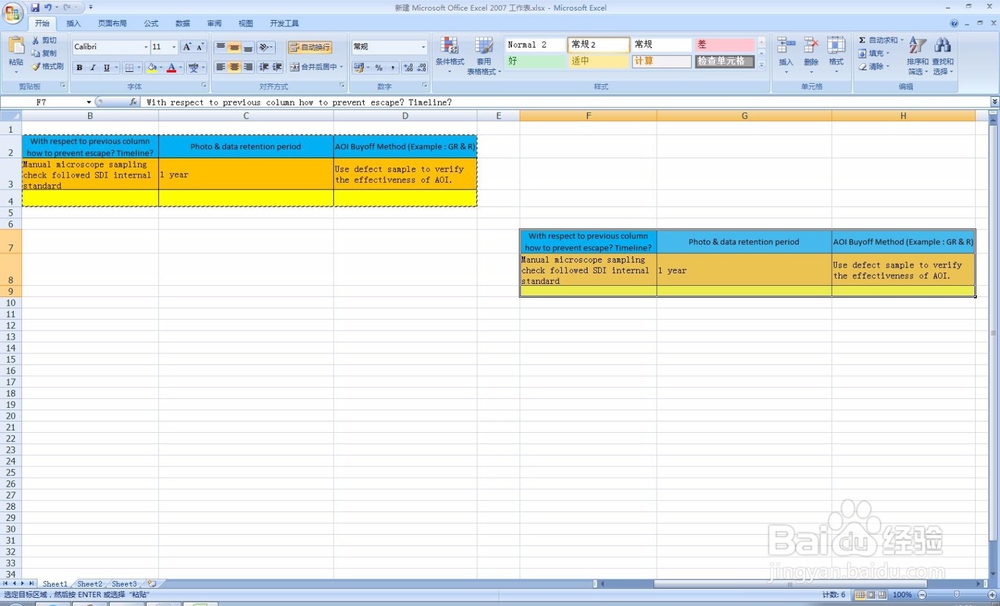
1、首先打开我们需要编辑的excel文档
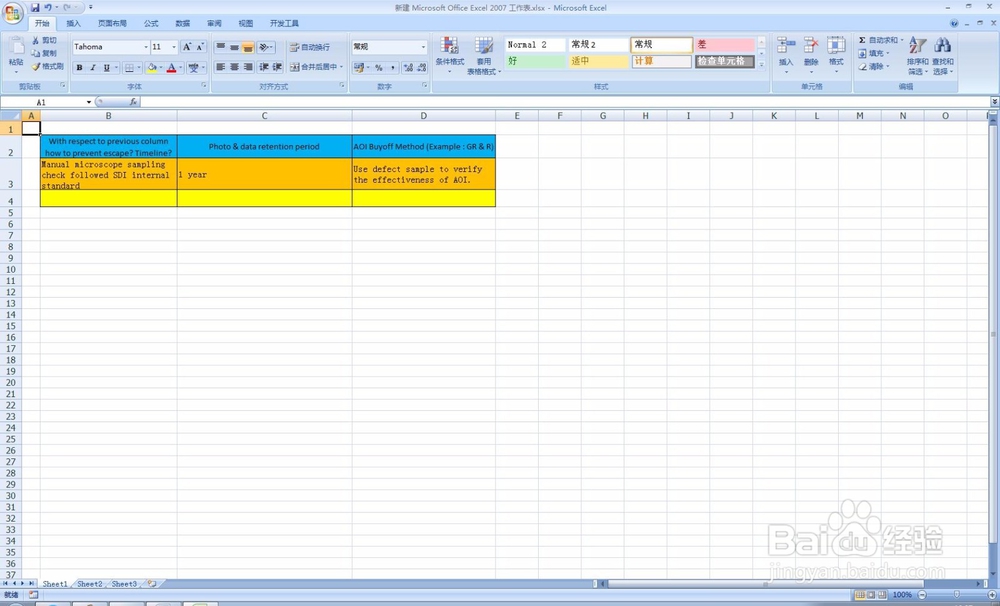
2、然后选中我们需要复制的内容,并选择复制
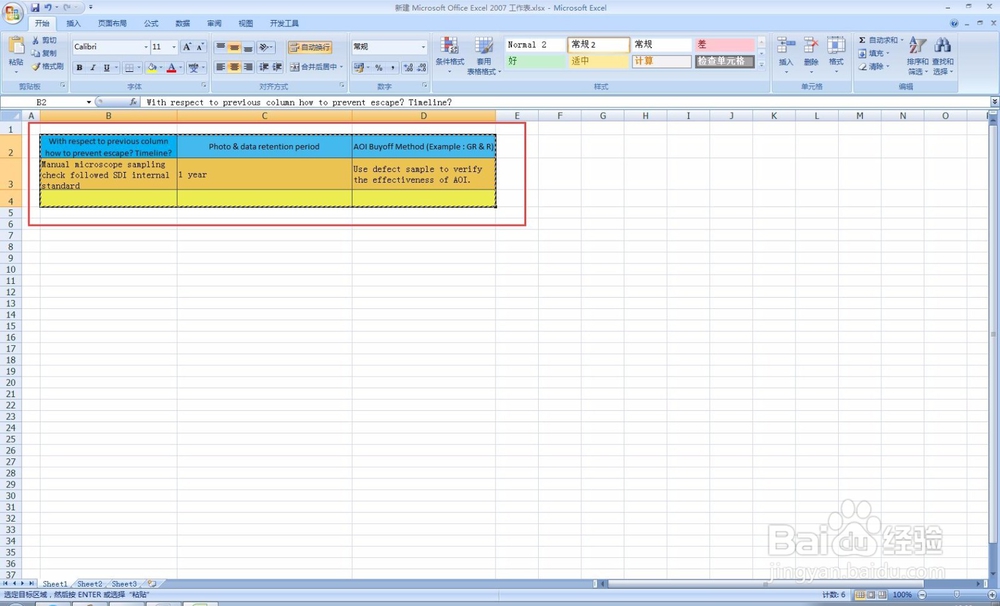
3、选中需要粘贴的区域的最左上角单元格,然后选择粘贴,这时候我们会发现粘贴后的内容列宽行高都和原来不同
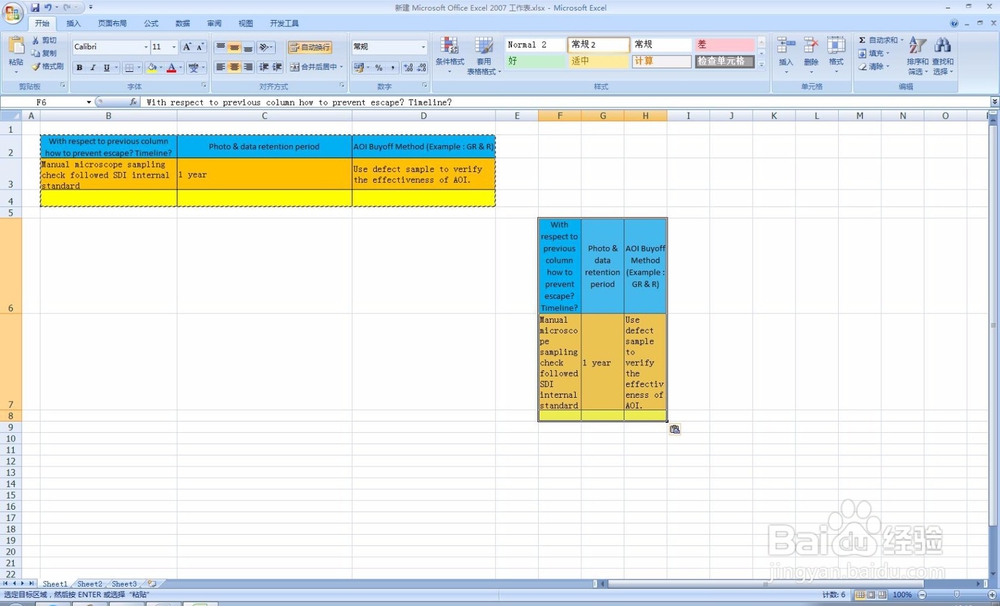
4、第一种方法:在粘贴区域角落的粘贴选项中选择保留源列宽,就能发现复制的内容和原来的内容一样了
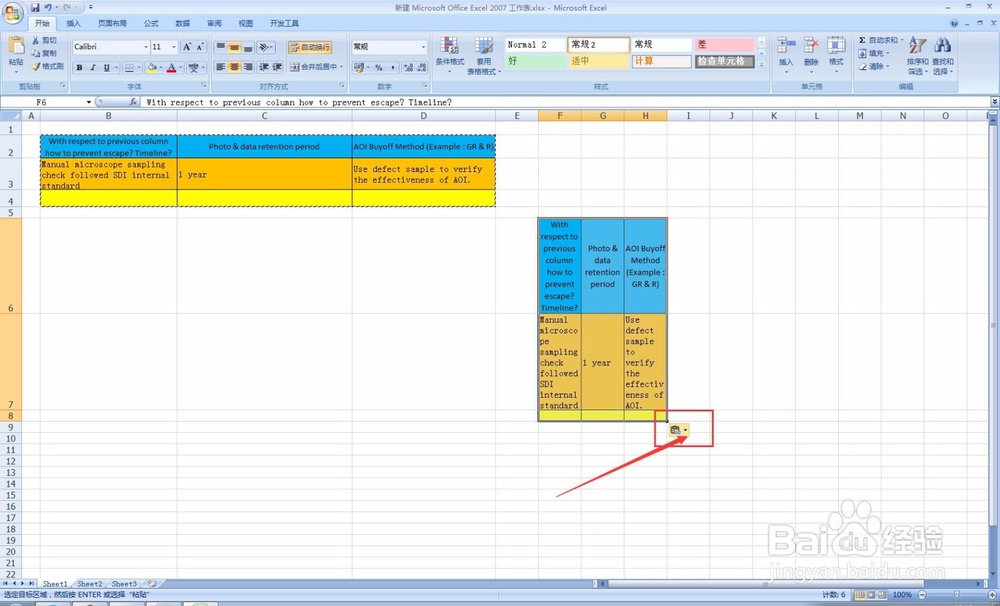
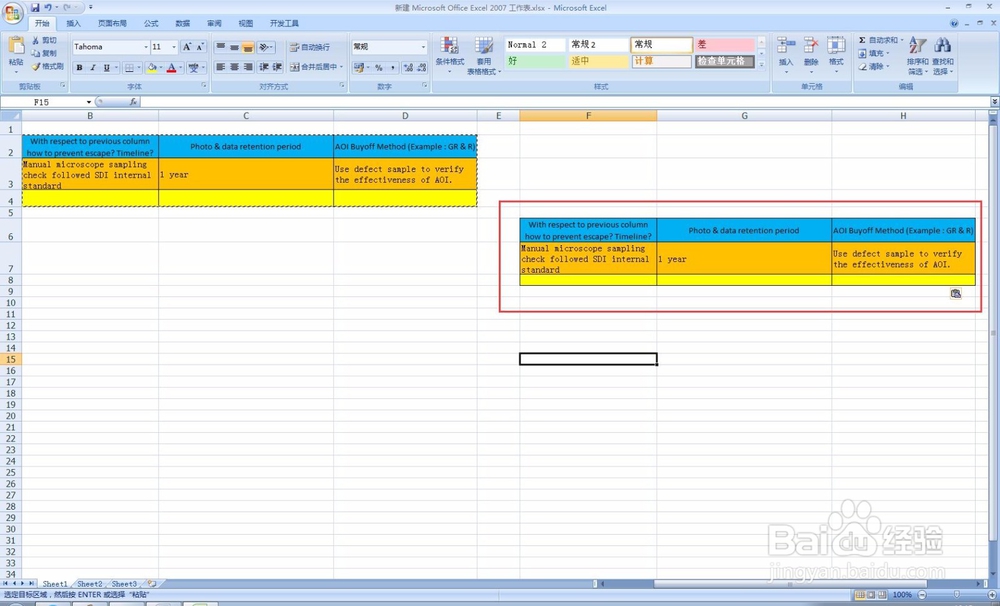
5、第二种方法:粘贴好后在粘贴区域右键,选择选择性粘贴
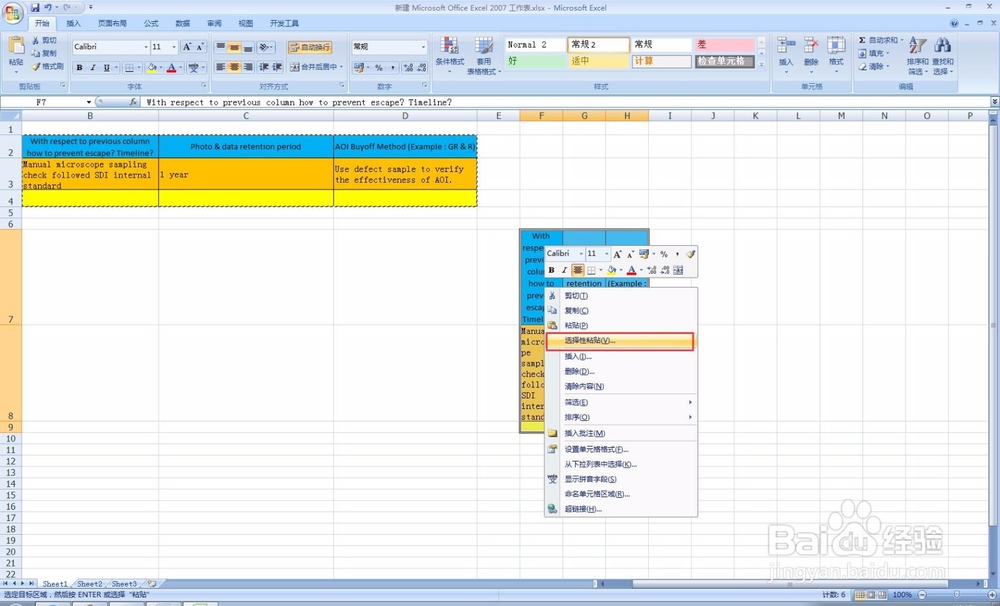
6、在选择性粘贴中选择列宽,然后确定,会发现列宽复制了,但是行高还是不对
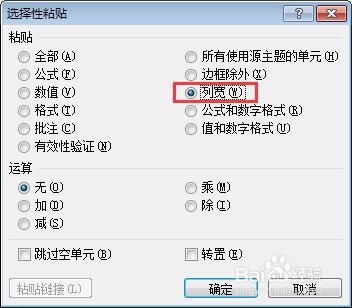
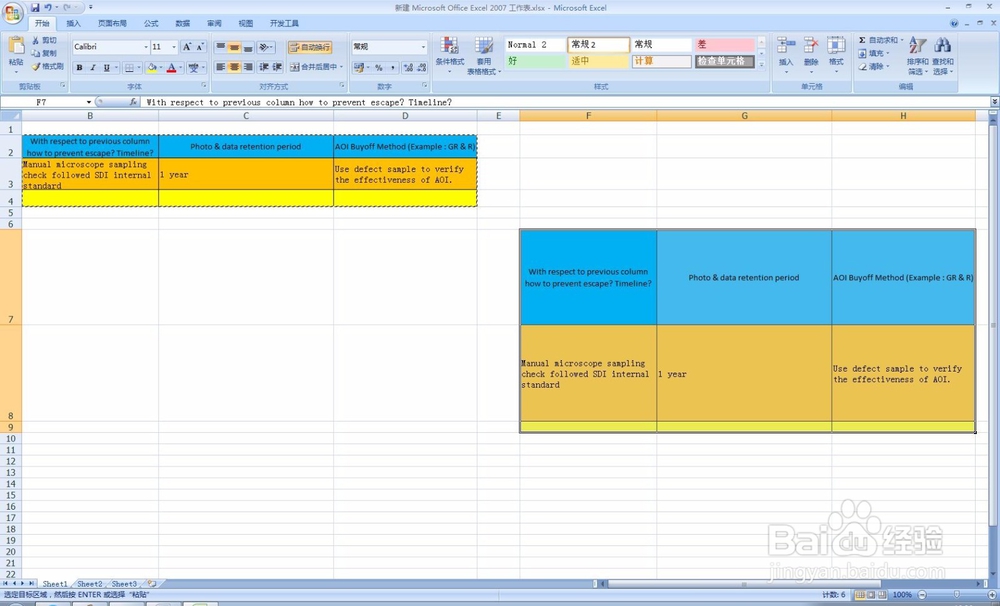
7、再次选择性粘贴,然后选择格式-确定,这时候就和原来一样了